Facebook Timeline ‘ s nye design var sandsynligvis den største opgradering i Facebooks historie. Det nye design har mange smarte funktioner og sikrer, at du får det bedste indtryk på din profil. Hvis du kan lide Facebook-tidslinjen, så kan jeg hjælpe dig med at få mere ud af det med nogle praktiske Facebook-Tidslinjetips og-tricks.
der er visse Facebook-tip og-tricks, der hjælper dig med at drage fordel af tidslinjen på måder, du måske aldrig har forestillet dig.
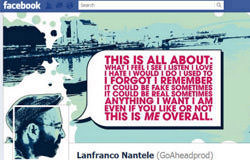
udstillingsvindue for kreativt Facebook-Tidslinjedæksel, Vol. 1
for nogle er Facebook-tidslinjens forsidebilleder bare et andet rum til at sætte de slørede og forkert justerede fotos op…Læs mere
1. Administrer dine indlæg i bulk
indlægene på din tidslinje kan ses af alle med den rigtige adgang. Hvis du ønsker at slette, skjule eller i modsætning til indlæg i bulk, skal du manuelt åbne hvert indlæg og udføre den rigtige handling; hvilket kan tage lang tid, kan endda efterlade hovedpine. Heldigvis er der en praktisk Chrome-udvidelse, der automatisk kan gøre alt dette for dig, mens du sidder og slapper af.
f___book Post Manager bruger din Facebook ‘ s Aktivitetslog til at søge efter indlæg og automatisk udføre den rigtige handling baseret på tids-og indholdsfiltre. For at bruge udvidelsen skal du åbne din Facebook-profil og klikke på knappen “Vis Aktivitetslog”.

når du er i “Aktivitetslog”, skal du klikke på udvidelsesknappen “f___book Post Manager”, og du vil se styringsværktøjer i dens interface. Her kan du vælge den tidsperiode, hvorfra du vil administrere indlægene, og også angive nøgleord, som indlægene kan indeholde eller måske ikke indeholde. Efter opsætning skal du klikke på knappen Slet, Skjul / Vis eller i modsætning til for at starte processen.
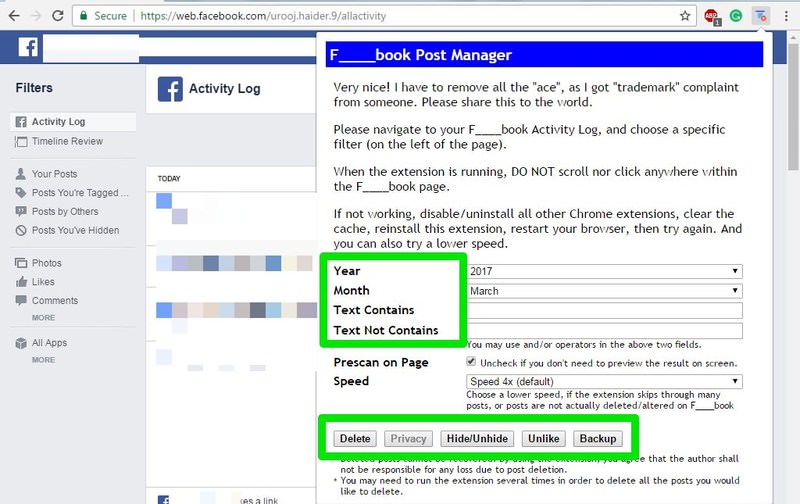
processen kan tage flere timer at gennemføre, da udvidelsen også scanner og manuelt administrerer indlægene. Hvis udvidelsen mangler nogle indlæg i processen, kan du prøve at reducere scanningshastigheden fra hovedindstillingerne og se, om det hjælper.
2. Du kan stadig stikke folk
Facebook ‘ s berygtede poking trend mødte støvet med det nye Tidslinjedesign, da det bevidst blev fjernet fra det fælles syn. Dette betyder dog ikke, at du ikke længere kan bruge poke-funktionen. Hvis du stadig er interesseret i at stikke folk til at have det sjovt, så kan du nemt gøre det.
alt hvad du skal gøre er at besøge din vens profil og klikke på rullemenuen ved siden af knappen “Besked”. Her skal du vælge” Poke ” og din poke vil blive sendt.
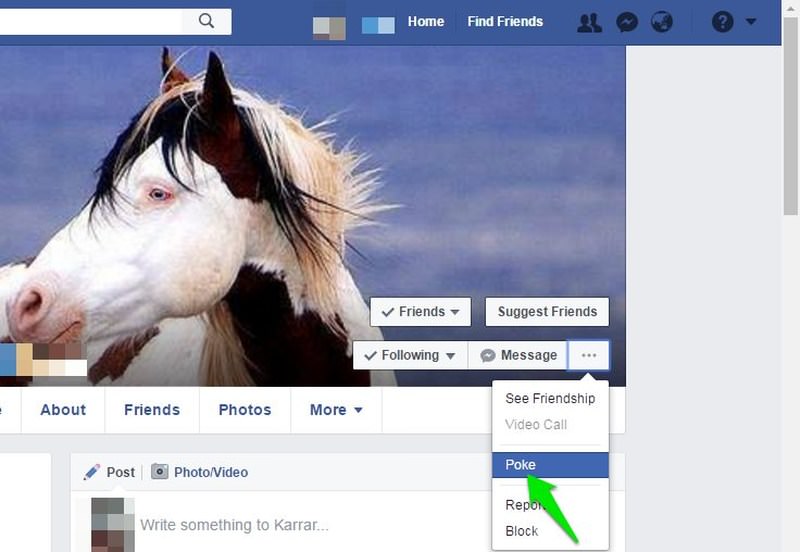
3. Kontroller for grammatikfejl
uanset om du har en Facebook-konto til erhvervslivet eller bare vil sikre dig, at du ikke ser dum ud, vil brug af perfekt grammatik helt sikkert give et godt indtryk. Grammarly har en praktisk udvidelse til både Chrome og Firefoks, der hjælper dig med at løse de fleste af de almindelige grammatikfejl. Det vil give forslag til at rette kritiske grammatikfejl gratis. Du bliver dog nødt til at opgradere til den betalte version, hvis du vil have mere indsigt.

bare installer udvidelsen, så begynder du at se forslagene, mens du skriver på Facebook.
4. Opret interessant profil og forsidebilleder
din profil og forsidebillede er en af hovedattraktionerne på din Facebook-Tidslinje. Du skal have en cool profil og forsidebillede for at interessere andre brugere. For at skabe interessante Facebook-profil og cover billeder, TrickedOutTimeline er et godt værktøj.
det giver dig mulighed for at oprette forsidebilleder, der direkte interagerer med dit profilbillede. Du kan flette din profil og forsidebillede for at få det til at ligne et enkelt foto, oprette puslespil, rive billedet og give dit forsidebillede en stor effekt. Alt hvad du skal gøre er at uploade din profil og forsidebillede, og resten håndteres af TrickedOutTimeline.
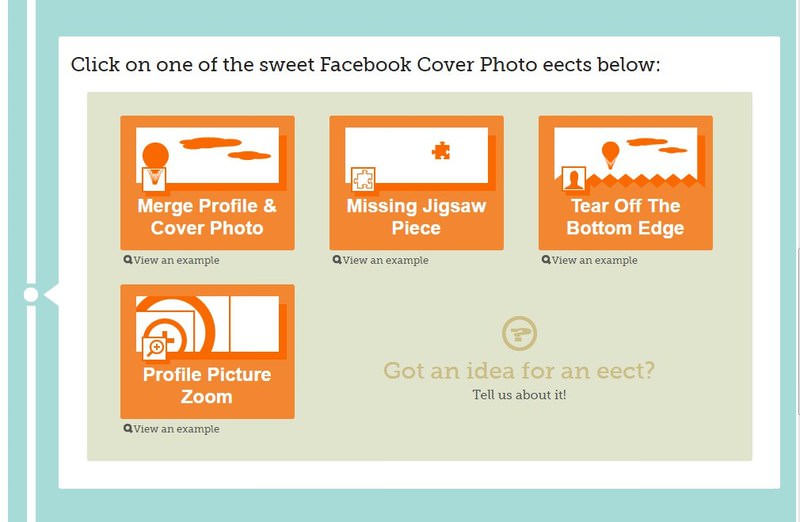
5. Brug en video som Facebook profilbillede
et stillbillede profilbillede er godt, men en video tilbyder et helt nyt niveau af kreativitet. Du vil være glad for at vide, at Facebook også giver dig mulighed for at uploade en video som profilbillede, så længe du uploader fra sin smartphone-app på Android eller iOS.
for at indstille en video som et profilbillede skal du trykke på dit profilbillede, og du vil se mulighederne for at uploade et billede eller en video. Her kan du enten vælge at oprette en ny profilvideo eller vælge en fra dit telefongalleri. Vælg bare den ønskede indstilling, så kan du indstille en video som et Facebook-profilbillede.
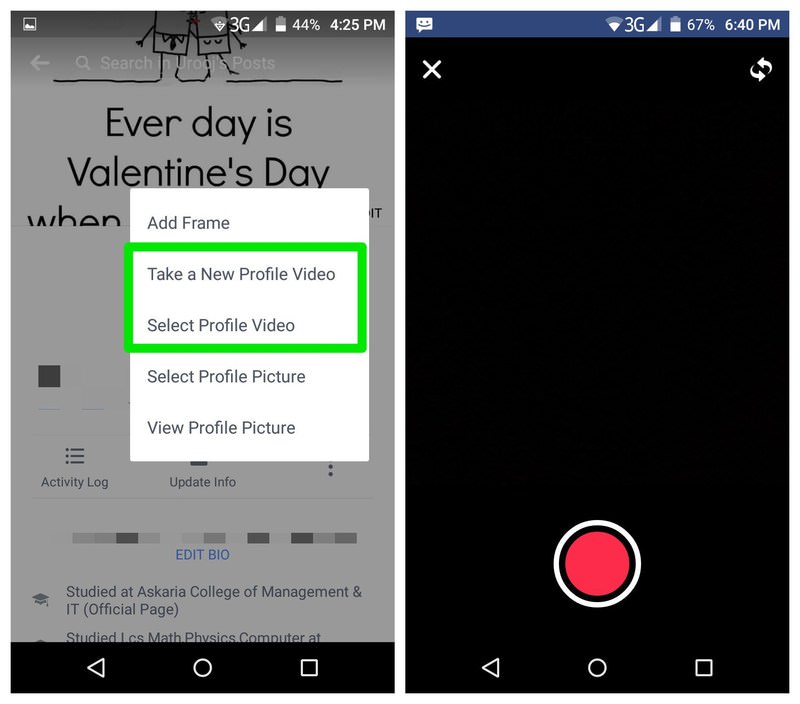
den maksimale tilladte videotid er 7 sekunder. Så du skal sørge for, at din video ikke er længere end denne varighed. Heldigvis tilbyder Facebook praktiske redigeringsværktøjer til at trimme og tilpasse video til din smag. Videoen begynder at løbe, når nogen åbner din Facebook-profil, svarende til en GIF.
jeg elsker også virkelig, hvordan du endda kan aktivere lyd i videoen for virkelig at overraske dine profilbesøgende.